欢迎您访问我爱IT技术网,今天小编为你分享的PS教程是:【Photoshop通道快速去掉人物脸上的雀斑 PS磨皮教程】,下面是详细的讲解!
Photoshop通道快速去掉人物脸上的雀斑 PS磨皮教程
我们发现外国人的脸上总是有一些小小的雀斑,很可爱,那么怎么快速去除掉呢?今天我就来给大家介绍本一种非常实用快速的去斑方法。过程:复制需要的通道,用高反差保留滤镜及阈值等命令把斑点找出来,然后调出斑点的选区,再用曲线等工具调亮即可,一起跟我看看吧!

最终效果图

原图
第1步:我们打开准备好的素材图片,打开通道面板,选中对比度比较强的蓝色通道,复制一个,如下图所示
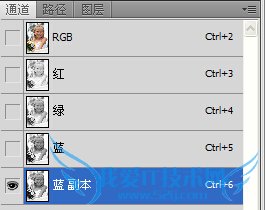
第2步:对复制的蓝色通道进行滤镜-其他-高反差保留,半径数值根据自己情况而定,如下图所示
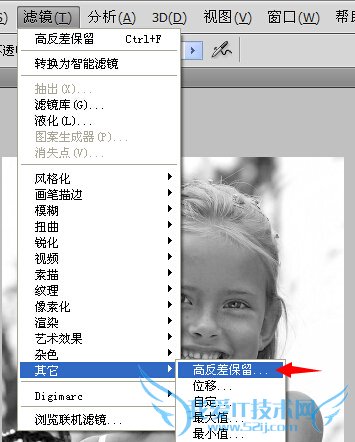
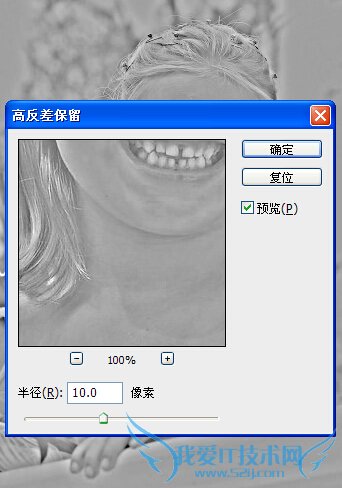
第3步:执行图像-计算-混合模式改为亮光,感觉效果不太明显,可以在执行一次,如下图所示
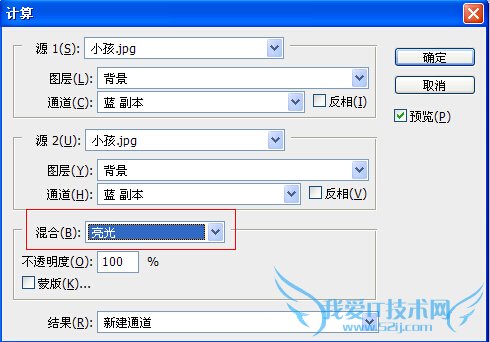
第4步:按住CTRL+点击Alpha 2缩略图,如下图所示

第5步:CTRL+SHIFT+I反选选区,回到RGB通道里面,复制得到图层1,如下图所示

第6步:创建曲线调整RGB,使雀斑部分颜色变浅,和脸部颜色一样,如下图所示
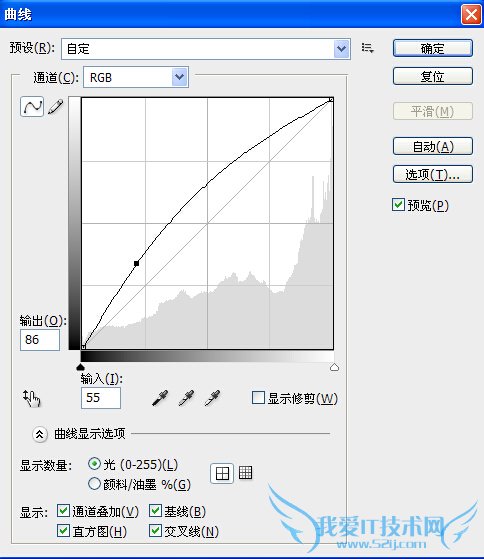

第7步:给图层1添加蒙版将不需要的部分用画笔擦去,如下图所示

第8步:图像调整-可选颜色-将需要的颜色稍微调整下,增加图片的鲜艳成图,如下图所示

第9步:盖印图层,将混合模式改为柔光,降低不透明度为50%,最终效果图如下图所示

关于Photoshop通道快速去掉人物脸上的雀斑 PS磨皮教程的机友互动如下:
相关问题:如何用Photoshop通道进行人像磨皮技巧
答:1.打开照片,进入通道面板,复制绿色通道 2.在绿色通道副本上执行滤镜/其它/高反差保留命令 3.执行图像/计算命令 4.将上个动作重复计算三次,得到ALPHA3通道 5.按住CTRL键的同时点击ALPHA3通道,取得选区,接着将选区反选 6.反选后,返回到图层... >>详细
相关问题:PS如何用通道磨皮。求详细步骤。
答:1.Ctrl+J 复制一个新图层 2.进入通道面板,复制一个噪点最多的通道 3.滤镜--其他--高反差保留 (我一般设数值13) 4.图像--计算 (混合模式选择强光) 计算3次,得到Alpha3 5.按住Ctrl键 单击Alpha 3 出现选区 6.Ctrl+Shift+I 反选,回到图层面... >>详细
相关问题:用PS处理图片,如何把人物脸上的斑点去掉?
答:面上g的斑点多不f多?不w多的话用印章工r具就好了p,如果很多很密的话,就试试这个x方7法看看 6、首先打开u图片3,选择滤镜-模糊-高斯模糊!半径7。0左右就行了o! 4、点击那个j相机按扭,创建快照!如图片3红笔处标识位显示3快照相5 1、注意箭... >>详细
- 评论列表(网友评论仅供网友表达个人看法,并不表明本站同意其观点或证实其描述)
-
